 Preferencias de pared estándar
Preferencias de pared estándar
Los muros estándar incluyen la posibilidad de especificar los componentes de pared, la albardilla y el rehundimiento de pared, así como funciones de inserción como columnas, proyecciones y cavidades. También puede establecer el perfil de cierre y especificar cómo se envuelven los componentes en los elementos insertados en la pared, como ventanas y puertas.
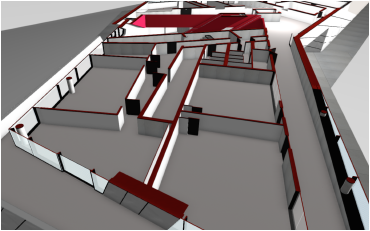
Las preferencias estándar para muros se establecen en el cuadro de diálogo Preferencias para muros (véase Trazado de paredes). Los parámetros pueden modificarse posteriormente desde la paleta Información del objeto.
Los muros cortina tienen preferencias diferentes; para diseñar un muro cortina, consulte Preferencias del muro cortina.
Pulse aquí para mostrar u ocultar los parámetros.Pulse aquí para mostrar u ocultar los parámetros.
|
Parámetro |
Descripción |
|
Estilo de pared |
En el Selector de recursos, pulse dos veces el botón izquierdo del ratón para activar un recurso o haga clic en Sin estilo. Si un objeto con estilo se convierte en sin estilo, se conservan los valores actuales, pero todos los parámetros se ajustan a Por instancia para permitir su edición. Si se editan los parámetros de un estilo de pared seleccionado en el cuadro de diálogo Preferencias de pared, el estilo de pared cambia automáticamente a sin estilo, lo que indica que el estilo editado debe guardarse como un nuevo estilo para guardar los cambios (alternativamente, los cambios pueden aplicarse como un muro sin estilo, y no se guardan). |
|
Guardar como Estilo de pared |
Guarda los ajustes de configuración actuales como un nuevo estilo de pared. Se abre el cuadro de diálogo Asignar nombre; introduzca un nombre de estilo de pared (véase Creación de estilos de pared). |
|
Tipo de pared |
Seleccione si desea crear un muro estándar o un muro cortina. Las preferencias de muro estándar se describen en esta sección. Las preferencias del muro cortina se describen en Preferencias del muro cortina. |
|
Definición |
|
|
Vista previa |
Muestra una vista previa Superior/plano de la estructura de la pared, incluyendo los componentes definidos. La flecha indica la dirección de la pared (ver Dirección de pared). |
|
Espesor total |
Muestra el espesor de pared. El espesor de una pared con componentes se define por la suma de los espesores de los componentes. Cuando se han definido componentes, este parámetro pasa a ser de sólo lectura. Introducir el espesor de pared si la pared no contiene componentes. |
|
Editar atributos de la pared |
Abre el cuadro de diálogo Atributos de pared, para especificar los ajustes de relleno, pluma y albardilla de la pared; véase Editar atributos de la pared. |
|
Componentes |
Incluye los componentes que forman la estructura de la pared, ordenados de Superior a Inferior tal y como se muestran en la vista previa. Para cambiar el orden de un componente, haga clic y arrastre dentro de la columna #. Si se seleccionan múltiples componentes, el cambio de orden mueve todos los componentes seleccionados a la nueva ubicación. |
|
Núcleo |
Uno de los componentes de la pared puede designarse opcionalmente como componente principal haciendo clic en la columna Núcleo. Una marca de verificación indica que el componente es el componente principal. Cuando está activada la preferencia Unión automática de paredes de Vectorworks, los componentes también se autounen basándose en el componente principal especificado para cada pared. Los componentes principales también pueden usarse como linde para los bordes de las losas. |
|
Ubicación del objeto insertado |
Uno de los componentes de pared puede utilizarse para establecer la ubicación de inserción predeterminada para objetos como ventanas y puertas haciendo clic en la columna Insertar Loc. La inserción puede localizarse con relación a la arista Izquierda del componente |
|
Desplazamiento |
Define un desplazamiento para la ubicación de la inserción. |
|
Otros ajustes de configuración de componentes |
Las columnas restantes de la lista de componentes muestran los ajustes actuales de cada componente, desde el cuadro de diálogo Configuración de componentes de pared |
|
Nuevo |
Abre el cuadro de diálogo Configuración de componentes del muro para agregar y definir un componente del muro; consulte Creación de componentes de pared para obtener información sobre la creación de componentes |
|
Editar |
Abre el cuadro de diálogo Configuración de componentes de pared para editar los atributos de uno o varios componentes seleccionados; los cambios se realizan en todos los componentes seleccionados. Alternativamente, para editar un único componente, haga doble clic en el componente para abrir el cuadro de diálogo Configuración de los componentes del muro. |
|
Duplicar |
Duplica uno o varios componentes de muro seleccionados; los duplicados se incluyen en la lista de componentes justo debajo de los componentes seleccionados originalmente. |
|
Eliminar |
Elimina uno o varios componentes de pared seleccionados; el espesor de pared se ajusta en consecuencia. |
|
Cierres de pared en las inserciones |
Abre el cuadro de diálogo Cierres de pared en insertos para ajustar el perfil de la pared y las condiciones de envoltura de componentes; véase Ajustes de cierre de pared. Los cierres de pared no pueden modificarse para muros con estilo desde este cuadro de diálogo; si se selecciona un estilo de pared, el muro se convierte en sin estilo si se añade un cierre de pared. Edite en su lugar el estilo de pared. |
|
Opciones de inserción |
|
|
Altura |
|
|
Altura |
Ajusta directamente la altura deseada de la pared. Cuando la altura del muro se determina manualmente mediante este método, la propiedad Límite superior del muro se establece automáticamente en Límite superior, y el valor Desplazamiento del superior se modifica en consecuencia. Cuando la parte superior de la pared está enlazada por el valor de la altura de la pared de la capa, la altura de la pared se actualiza automáticamente. |
|
Límite superior |
Configura la referencia vertical que determina la cornisa de la pared. El valor de Altura de paredes en capa lo define la capa de diseño (véase Ajuste de Ajuste de propiedades de la capa de diseño). Hay opciones adicionales disponibles para los productos de Vectorworks Architect y Landmark. La cornisa de la pared puede estar enlazada por uno de los niveles en planta definidos para la planta o la planta superior. Al ajustar la parte superior de la pared a un tipo de nivel, si la elevación de la historia asociada cambia, la altura de la pared cambia automáticamente para igualar. Los estilos de pared predeterminados autoasignan un tipo de Nivel superior enlazado a la pared, asumiendo que se utilizarán plantas en el archivo. Sin embargo, esto puede cambiarse seleccionando una opción diferente. |
|
Desplazamiento del límite superior |
Púlselo para definir el desplazamiento del límite superior de la pared. |
|
Límite inferior |
Define la referencia vertical que determina la parte inferior de la pared; Capa de elevación es la única opción disponible a menos que el producto Vectorworks Architect esté instalado. Hay opciones adicionales disponibles para los productos de Vectorworks Architect y Landmark. La parte inferior del muro puede estar enlazada por uno de los niveles en planta definidos para la planta o la planta por debajo de ella. Al ajustar la parte inferior del muro a un tipo de nivel, si cambia la elevación de la planta asociada, la altura del muro cambia automáticamente para igualar. Los estilos de pared por defecto autoasignan un tipo de nivel enlazado por planta al muro, asumiendo que se utilizarán plantas en el archivo. Sin embargo, esto puede cambiarse seleccionando una opción diferente. |
|
Desplazamiento del límite inferior |
Para la parte inferior de la pared, Púlselo para definir el desplazamiento desde la elevación de capa. |
|
Tapas |
Seleccione si un segmento de muro está tapado en el punto inicial, en el punto final, en ambos extremos o si no tiene ninguna tapa. |
|
Clases |
Especifica la clase por defecto de las paredes. |
|
Desplazamiento del Controlador |
Si utiliza el modo de pared Línea de control personalizada, introduzca el valor de desplazamiento de la línea de control. |
|
Energos |
Las paredes exteriores pueden participar en los cálculos de análisis energético de Energos (véase el Módulo de análisis energético Energos). Se requiere Vectorworks Architect para realizar un análisis energético; sin embargo, los parámetros relacionados con la energía pueden especificarse aquí con fines informativos. |
|
Incluir en cálculos |
Cuando se selecciona, la pared es elegible para ser incluida en los cálculos energéticos, dependiendo de los ajustes de análisis energético para capa/clase, inclusión de elementos, etc. Si la pared contiene algún objeto válido de elementos constructivos, como puertas y ventanas, que también pueden participar en los cálculos del análisis energético, se le preguntará si desea incluir o excluir dichos objetos cuando seleccione o deseleccione esta opción para las paredes. |
|
Sólo las paredes exteriores participan en los cálculos del análisis energético; seleccione el tipo de pared exterior. La lista de sistemas puede modificarse; consulte Especificar conjuntos de sistemas. Editar los parámetros del sistema, o añadir nuevos, permite especificar los valores de RS (resistencia superficial) exterior e interior. Si los cálculos de la pared límite seleccionada no son satisfactorios, edite la lista de sistemas para ser extremadamente específico sobre los parámetros de resistencia superficial de la pared. Para obtener un mayor nivel de detalle sobre el muro lindero, haga clic en Avanzado. Se abrirá el cuadro de diálogo Configuración avanzada. Especifique los ajustes de configuración avanzados. Relación a la pared: Seleccione la relación entre la pared y las paredes circundantes. Ambiente se refiere a una pared que no toca el suelo, mientras que una pared de Suelo sí lo toca. Un tabique conecta dos casas, apartamentos o edificios. Material exterior: Indica las propiedades térmicas del acabado. La lista de sistemas puede modificarse; véase Especificar conjuntos de sistemas. Los factores de Absortividad y Emisividad se calculan y muestran automáticamente. Factor de reducción de sombreado: Cuando la pared está matizada (especialmente durante el verano), Introducir un factor de reducción de sombreado entre 0-1, donde 0 (cero) indica sombreado total y 1 indica sin sombreado. |
|
|
Cálculo del coeficiente R/valor U |
En función de los componentes y de la localización de la pared dentro del edificio (tipo de linde), así como de la orientación del flujo térmico (valores de resistencia superficial), se calcula y visualiza el coeficiente R/Valor U de la pared. Este valor, junto con la longitud de la pared, es fundamental para una correcta evaluación de la envolvente térmica del edificio en los cálculos energéticos. |
|
Reemplazo del coeficiente R/valor U calculado |
Seleccione esta opción para reemplazar el valor R/U calculado e introducir un valor manual para la pared en Valor R manual o Valor U manual. |
|
Texturas |
La pestaña Renderizar de la paleta Información del objeto tiene controles de texturas adicionales para los objetos existentes; consulte Gestión de texturas de objetos desde la paleta Información del objeto y Texturas de objetos con componentes. Las texturas aplicadas desde la paleta Información del objeto reemplazan las texturas ajustadas aquí a menos que la textura esté ajustada por estilo. |
|
Usar texturas de componentes |
Usar las texturas definidas para los componentes de la pared para texturizar la pared. Esta opción también puede seleccionarse para una pared existente en la pestaña Renderizado de la paleta Información del objeto. |
|
Usar texturas de objetos |
Usar las texturas definidas debajo de las partes de la pared. |
|
Pieza |
Seleccione la parte a la que aplicar una textura |
|
Revertir a general |
Si a una pieza se le asignó una textura, pero debería heredar su textura de Total, seleccione la pieza y haga clic en Revertir a Total. La pieza se mueve hacia atrás por debajo del carácter separador, y (de Overall) se muestra como su nombre de textura. |
|
Textura |
Aplica la textura seleccionada a la Parte seleccionada. Seleccione una textura del Selector de recursos, o haga clic en uno de los botones para no utilizar ninguna textura, o para utilizar la textura de clase. Las texturas también pueden ajustarse desde la pestaña Renderizar de la paleta Información del objeto. Las texturas aplicadas desde la paleta Información del objeto reemplazan las texturas establecidas aquí. |
|
Especifique la información de la pared. Esta información puede incluirse en un inventario de estilo de pared. Estos parámetros son opcionales; introduzca sólo texto donde lo desee. |
Si estas preferencias de pared deben guardarse como un estilo de pared, haga clic en Guardar preferencias como estilo de pared. Consulte Creación de estilos de pared.
Un estilo de pared guardado o seleccionado se incluye como recurso en el archivo y se muestra en el Administrador de recursos y en la lista Estilo de pared de la barra de herramientas.

 , Centro del componente
, Centro del componente  , o arista Derecha del componente
, o arista Derecha del componente  . Haga clic en la columna hasta que se indique la alineación deseada.
. Haga clic en la columna hasta que se indique la alineación deseada.